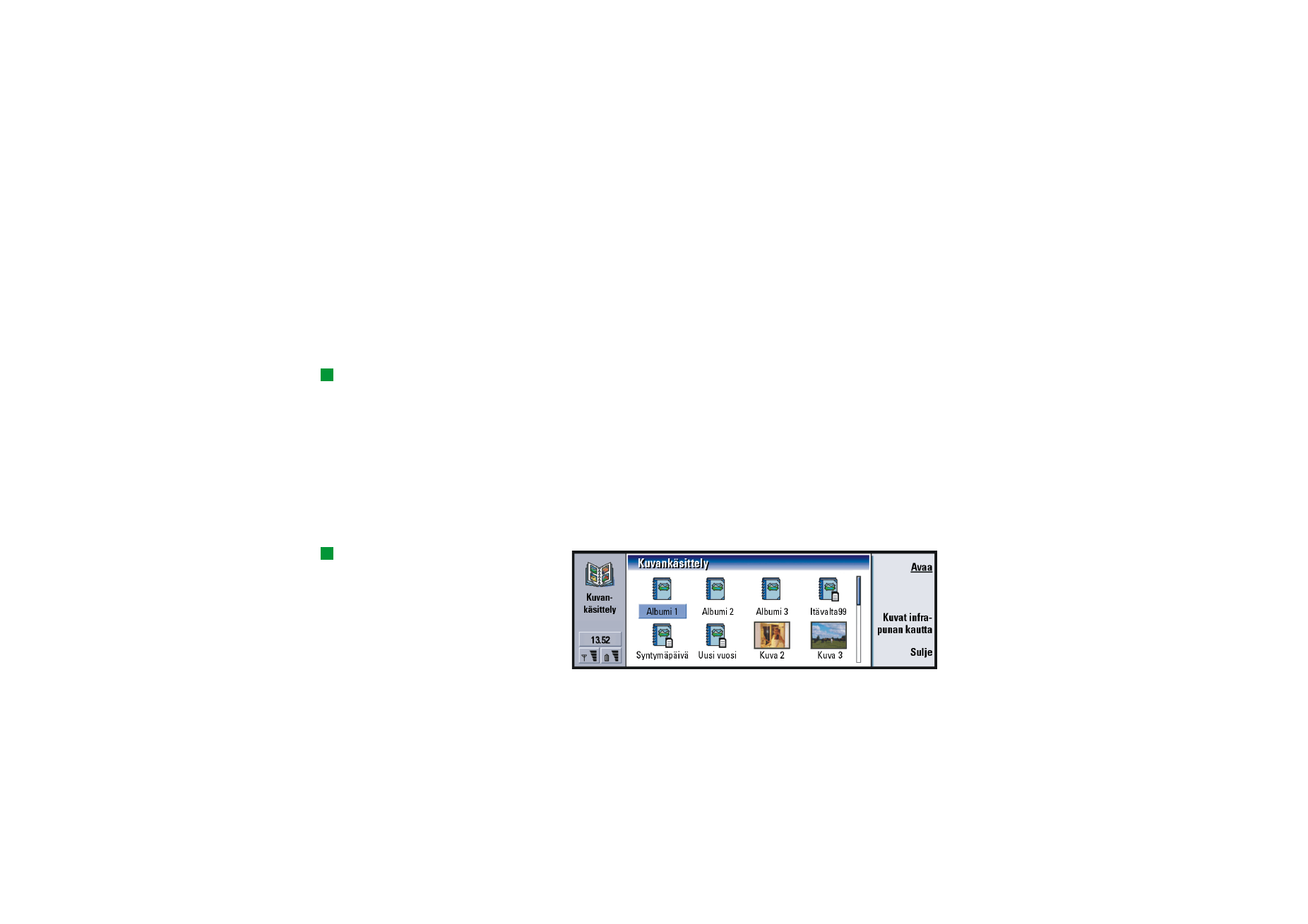
Kuvankäsittely
Kuvankäsittely-sovellus toimii kuvien tiedostonhallintaohjelmana. Kuvien
tallentamista varten luotuja sovelluskansioita kutsutaan albumeiksi. Kuvat
näkyvät albumeissa pikkukuvina. Pikkukuva edustaa alkuperäistä täysikokoista
kuvaa.
Kuvankäsittely-sovellus tukee monia eri kuvamuotoja (esimerkiksi muotoja JPEG,
TIFF, GIF, BMP, MBM ja WBMP).
Vihje: Voit käyttää
zoomauksessa tarkkoja
lukuja painamalla Menu-
näppäintä ja valitsemalla
Näytä > Zoomaa >
Zoomaussuhde….
Voit avata kaikkia tavallisesti käytettyjä kuvatiedostoja suoraan katseltavaksi. Voit
suurentaa kuvaa näytöllä painamalla Suurenna, pienentää sitä painamalla
Pienennä ja kiertää sitä painamalla Kierrä.
Voit katsoa kuvan ominaisuuksia painamalla Menu-näppäintä ja valitsemalla
Tiedosto > Ominaisuudet….
Kuvankäsittely-sovellusta voidaan käyttää kuvien katseluun ja kuva-albumien
käsittelyyn.
Voit poistaa ja kopioida kuvia, nimetä niitä uudelleen, siirtää niitä albumista
toiseen ja luoda omia suosikkialbumejasi.
Vihje: Jos kuvia tai
albumeja on muistikortilla
olevassa hakemistossa
d:\Dokumentit\Kuvagalleria\,
ne tulevat esiin myös tässä
näkymässä.
Kuva 94
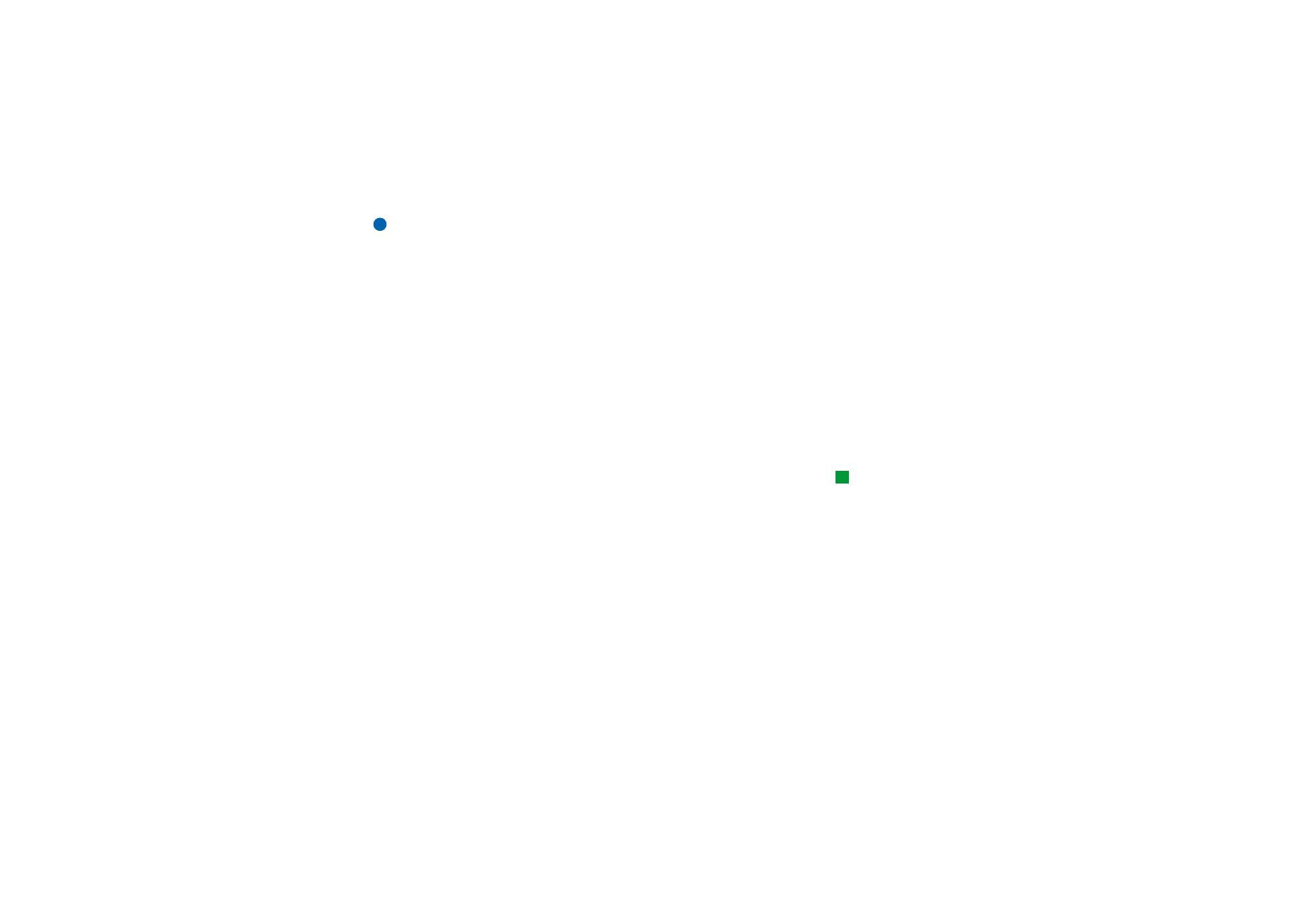
©2001 Nokia Mobile Phones. All rights reserved.
235
Ekst
rat
Huomaa: Albumeissa voi olla vain kuvia, ei muita albumeja.
Kuvia voi vastaanottaa myös infrapunayhteyden kautta. Yksityiskohtaisia tietoja
on kohdassa Kuvien vastaanottaminen infrapunayhteyden kautta sivulla 237.
Uuden albumin luominen
1 Paina Menu-näppäintä ja valitse Tiedosto > Uusi albumi…. Valintaikkuna
avautuu.
2 Tee seuraavat määritykset:
Nimi: Albumin nimi.
3 Voit tallentaa albumin kommunikaattoriin painamalla Luo paikallisesti.
Voit tallentaa albumin muistikortille painamalla Luo muistikortille.
Albumin sisällön katselu
Vihje: Voit avata kuva-
albumien ulkopuolella
sijaitsevan kuvan
valitsemalla Tiedosto > Avaa
kohteesta….
1 Valitse albumi Kuvankäsittely-sovelluksen päätasolta ja paina Avaa. Albumin
sisältö avautuu pikkukuvina.
2 Voit selata albumin sisältöä nuolinäppäimellä.
Voit avata kuvan katseltavaksi painamalla Avaa.
3 Voit katsoa kuvan seuraavaa kehystä (jos sellainen on) painamalla Menu-
näppäintä ja valitsemalla Näytä > Seuraava kehys. Voit palata edelliseen kuvaan
valitsemalla Edellinen kehys.
4 Palaa pikkukuvanäkymään painamalla Sulje albumi.
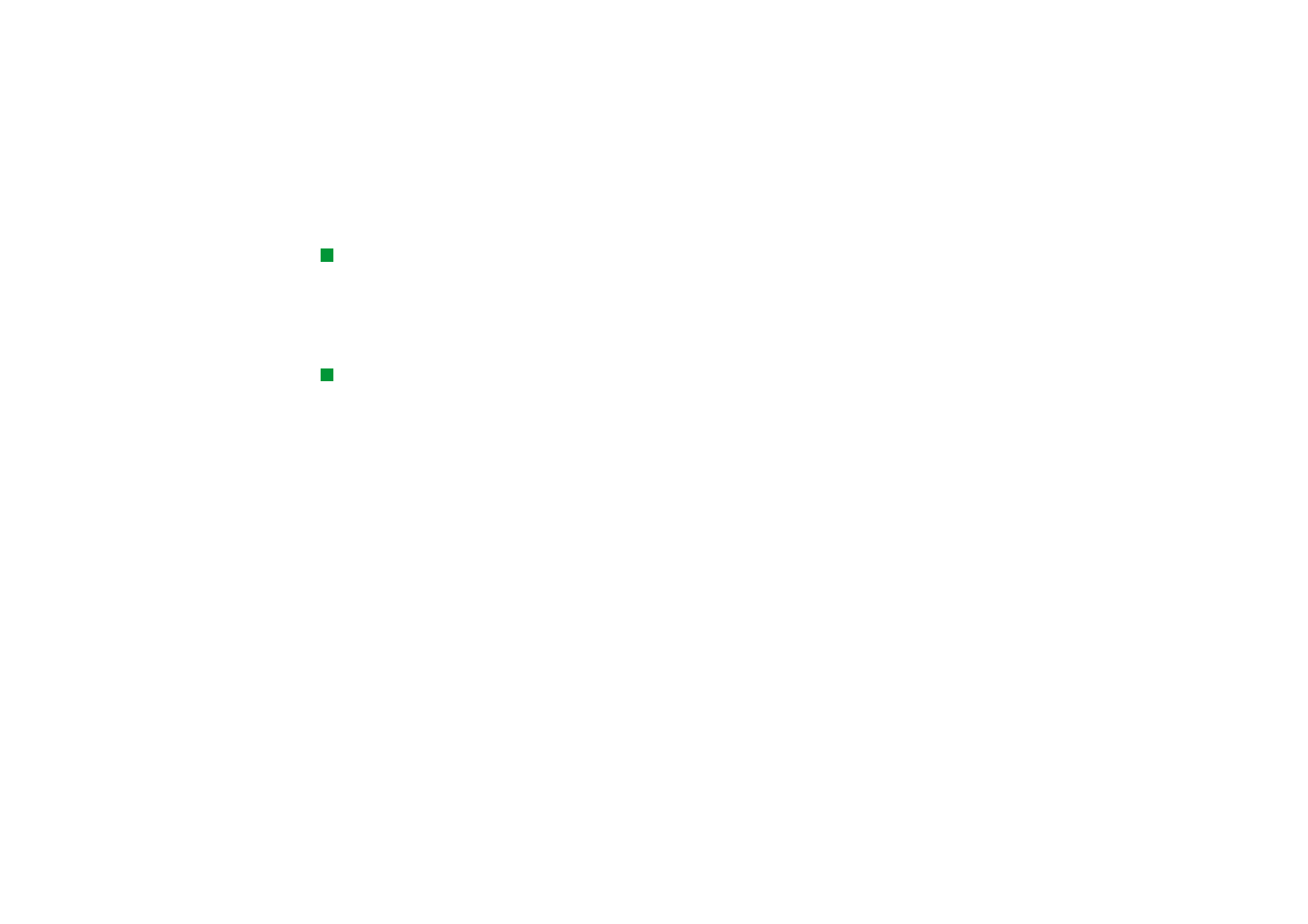
©2001 Nokia Mobile Phones. All rights reserved.
236
Ekst
rat
Kuvien siirtäminen albumeihin ja albumeista
Vihje: Välinäppäimellä
voi valita useita kuvia. Kuvia
voi siirtää tai kopioida myös
käyttämällä Muokkaa-
valikon komentoja ja
vastaavia pikanäppäimiä
(Ctrl+c, Ctrl+x, Ctrl+v).
1 Valitse kuva tai kuvat pikkukuvanäkymästä nuolinäppäimellä.
2 Paina Menu-näppäintä ja valitse Muokkaa > Kopioi tai Leikkaa.
3 Paina Sulje albumi.
4 Avaa kohdealbumi.
5 Paina Menu-näppäintä ja valitse Muokkaa > Liitä.
Vihje: Jos haluat nimetä
albumin tai kuvan
uudelleen, valitse Tiedosto >
Nimeä uudelleen…, määritä
nimi ja paina OK. Tiedoston
tarkenninta ei voi muuttaa.
6 Jos kohdealbumissa jo on samanniminen kuva tai samannimisiä kuvia, esiin
tulee vahvistuspyyntö, jossa kysytään, haluatko korvata jo olemassa olevan
kuvan. Valitse seuraavista vaihtoehdoista:
Korvaa - Liitettävä kuva korvaa jo olemassa olevan kuvan.
Korvaa kaikki - Kaikki jo olemassa olevat samannimiset kuvat korvataan.
Ohita - Kuva ohitetaan, ja toiminto jatkuu.
Peru - Koko liittämistoiminto perutaan.
Uusien kuvien luominen alkuperäisistä
Voit valita avatun kuvan osia, tallentaa ne erillisiksi kuviksi ja käyttää niitä
uudelleen.
1 Avaa kuva. Paina Menu-näppäintä ja valitse Muokkaa > Valitse kuva-alue.
Valintakehys näkyy nyt kuvassa.
2 Voit siirtää valintakehystä nuolinäppäimellä.
Voit muuttaa valintakehyksen kokoa pitämällä Ctrl-näppäintä alaspainettuna
ja käyttämällä nuolinäppäintä.
3 Voit tallentaa kehyksen kuvana painamalla Menu-näppäintä ja valitsemalla
Tiedosto > Tallenna nimellä…. Valitse Valittu alue.
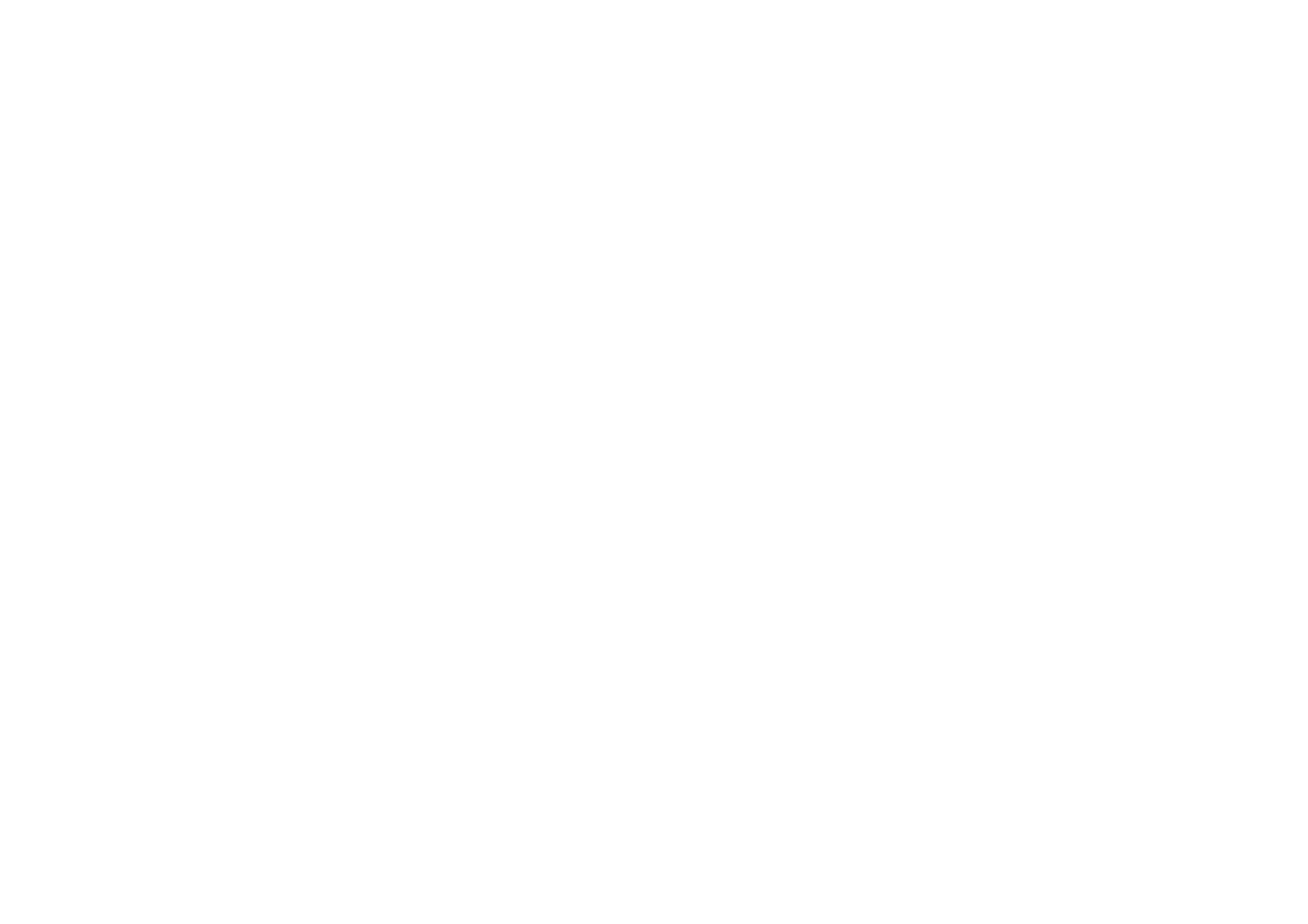
©2001 Nokia Mobile Phones. All rights reserved.
237
Ekst
rat
4 Valitse kansio, johon haluat kuvan tallentaa, anna uudelle kuvatiedostolle nimi
ja paina OK.
Kuvien koon muuttaminen
1 Paina Menu-näppäintä ja valitse Työkalut > Muuta kokoa…. Valintaikkuna
avautuu.
2 Valitse uusi koko selaamalla nuolinäppäimellä ja paina Valitse tai paina Sovita,
jolloin saat sellaiset näkymän arvot, että kuva sopii vaakasuunnassa näytölle.
Kuvien vastaanottaminen infrapunayhteyden
kautta
1 Avaa albumi, johon haluat tallentaa vastaanotetun tiedoston.
2 Paina Kuvat infrapunan kautta. Valintaikkuna avautuu.
3 Valitse jokin seuraavista:
Ota vastaan albumiin: Kuva vastaanotetaan ja tallennetaan.
Ota vastaan ja postita: Kuva vastaanotetaan ja lähetetään sähköpostiviestinä.
Ota vastaan ja faksaa: Kuva vastaanotetaan ja lähetetään faksina.
4 Paina OK.